【解決】LINEのトークルームで動画再生時にメッセージを送れない場合の対処設定方法
Appleから発売されている現行モデル『iPhone7Plus』や『iPadPro』などのiOSデバイスやAndroidスマートフォン・タブレット向けにリリースされているSNSアプリ「LINE」を最新バージョンにアップデート後「トークルーム上にてアップロード投稿された動画を再生できない!視聴しながらメッセージを送受信できない!」などのバグ不具合障害や通信エラーが一部のユーザー間で慢性的に発生しているようです
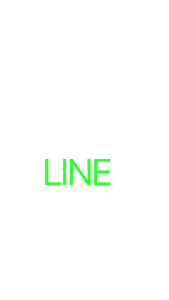
下記が『【解決】「LINE」アプリのトークルーム上で動画を再生中にメッセージを送受信できないバグ不具合障害の対処設定方法』についてのまとめです
- 【動画を再生する方法】:「ホーム画面」→「LINE」を開く→「トークルーム」を開く→相手側から送信された動画をタップすることにより、自動的に動画が再生されます
- 「動画再生」画面にて「■マーク(画面右上)」を選択することにより、トークルーム上にて動画を再生しながらメッセージのやり取りが可能です。
- 【動画のサイズを変更する方法】:②でトークルーム上の動画の再生画面を指で開いたり、閉じたりすることにより、動画の表示サイズを変更できます
- 【動画を閉じる方法】:②でトークルーム上の動画をタップし、「バツマーク(画面右下)を選択することにより、トーク画面上の動画を消すことができます
- 上記の設定でも「LINE」アプリのトークルーム上にて動画を再生できない場合は下記の方法をお試しください
- ホーム画面」→「AppStore」もしくは「GooglePlayストア」の「アップデート」から「LINE」アプリを最新バージョンにアップデートします
- 「ホーム画面」→「AppStore「もしくは「GooglePlayストア」の「LINE」アプリの「詳細」からお使いのiOS/Androidデバイスに対応しているかを確認してください
- 「ホーム画面」→「設定アプリ」→「一般」→「ソフトウェア・アップデート」から最新バージョンにアップグレードします(iPhoneの場合)
- 「ホーム画面」→「設定アプリ」→「端末情報」→「システム・アップデート」から最新バージョンにアップグレードします(Androidの場合)
- 「ホーム画面」→「設定アプリ」→「アプリケーション」→「LINE」→「キャッシュを消去」や「強制終了する」などを選択してください(Androidの場合)
- 「ホームボタン」を2回押す→バッググラウンド画面から該当のアプリを上にスワイプし、アプリを再起動します(iPhoneの場合)
- 「ホーム画面」の「□(戻るボタン)」を選択→バッググラウンド画面から該当のアプリをスワイプし、アプリを再起動します(Androidの場合)
- 「ホームボタン」と「スリープボタン」を同時押し→iOSデバイスを強制的に再起動します
- 「電源(スリープ)ボタン」と「音量ボタン」を同時押し→Androidデバイスを強制的に再起動します
- 【追記】:上記の設定でも「LINE」アプリにてトークルーム上にて動画が表示されない場合は公式サイトや公式Twitterアカウントなどから確認してください
関連記事
-

-
【解決】Windows10でパソコンの電源が自動的に切れる場合の対処設定方法
Microsoft社から配信されている「Windows7」や「Windows8.1」を搭載したパソ
-

-
【無効】XperiaXにプリインストール済みの標準アプリを削除できない場合の対処設定方法
大手通信キャリア「NTTドコモ」「SoftBank」「KDDIau」などから発売されている
-

-
【解決】アングリーバードアイランドが起動しない/ログインできないバグ不具合障害の対処設定方法
Appleから発売されている最新モデル『iPhone6S』や『iPadmini4』などのiOSデバ
-

-
【解決】Androidスマホでテザリングができない/繋がらないバグ不具合障害の対処設定方法
現在、Googleから提供されている最新バージョン「Android6.0.x」「Android5.
-

-
【解決】Windows10でダークモードが使えない/変更できない場合の対処設定方法
Microsoft社から配信されている「Windows7」や「Windows8.1」を搭載したパソ
-

-
【解決】スターウォーズ銀河の英雄が起動しない/ログインできないバグ不具合障害の対処設定方法
Appleから発売されている最新モデル『iPhone7』や『iPadmini4』などのiOSデバイ
-

-
【解決】Xperiaで「電池残量が少なくなっています」を無効化/非表示にできない場合の対処設定方法
現在、Googleから提供されている「Android4.0.x」「Android5.0.x」「
-

-
【解決】AndroidスマホがSIMロックされているかを確認できない場合の対処設定方法
Googleから配信している「Android5.0」「Android6.0」「Android7.0
-

-
【対策】iPhoneで間違って消したアプリを再ダウンロードする対処設定方法
Appleから発売されている「iPhone」シリーズ(iPhone7Plus、iPhone6Sなど
-

-
【解決】Googleドキュメントアプリが使えない/起動しない場合の対処設定方法
Appleから発売されている最新モデル『iPhone6S』や『iPadmini4』などのiOSデバ